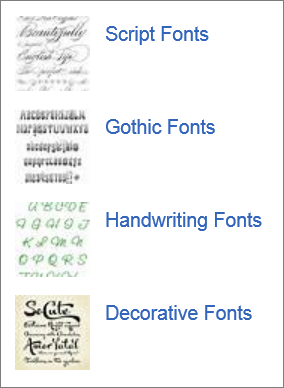Ak chcete použiť písma, ktoré nie sú zahrnuté v PowerPoint, môžete vyhľadávaním na webe získať ďalšie množiny písiem od dodávateľov tretích strán.
Inštalácia písma od tretej strany
-
Stiahnite si písmo do počítača.
-
Ak sa písmo nachádza v komprimovanom .zip súbore, kliknite na tento súbor pravým tlačidlom myši a vyberte položku Extrahovať všetko.
Súbor je nekomprimovaný a uložený na disku počítača.
-
Kliknite pravým tlačidlom myši na súbor s písmom a vyberte položku Inštalovať.
Nasledujúce tri kroky vám umožnia potvrdiť, že písmo bolo správne nainštalované.
-
Otvorte windows ovládací panel a vyhľadajte písmo.
-
Vyberte ovládací panel Písma .
-
Na ovládacom paneli sa zobrazí zoznam všetkých písiem nainštalovaných v počítači vrátane písma, ktoré ste práve nainštalovali.
Použitie písma v prezentácii
-
Ak ste počas inštalácie písma PowerPoint otvorené, zavrite aplikáciu a znova ju otvorte.
-
Písmo je teraz k dispozícii v zoznamoch písiem na páse s nástrojmi v PowerPoint.
Ak chcete použiť písmo na konkrétny text, vyberte text, potom vyberte položku Domov > Písmo a vyberte požadované písmo.
Ak chcete, aby sa písmo v prezentácii nastavilo ako predvolené, prepnite na zobrazenie predlohy snímky a vyberte položku Predloha snímky > Písma > Prispôsobiť písma. Ďalšie informácie nájdete v téme Zmena predvoleného písma v PowerPointe. (Táto akcia nie je k dispozícii v PowerPoint na webe.)
Inštalácia písma od tretej strany
-
Stiahnite si písmo do počítača.
-
Dvakrát kliknite na písmo vo Finderi.
-
V okne ukážky písma, ktoré sa otvorí, vyberte položku Inštalovať písmo.
Po overení písma v Macu a otvorení aplikácie Kniha písiem sa písmo nainštaluje a bude k dispozícii na použitie.
Použitie písma v prezentácii
-
Ak ste počas inštalácie písma PowerPoint otvorené, zavrite aplikáciu a znova ju otvorte.
-
Písmo je teraz k dispozícii v zoznamoch písiem na páse s nástrojmi v PowerPoint.
Ak chcete použiť písmo na konkrétny text, vyberte text, potom vyberte položku Domov > Písmo a vyberte požadované písmo.
Informácie o písmach tretích strán
Pri sťahovaní a inštalácii týchto typov písiem ich potom môžete použiť v ľubovoľnej softvérovej aplikácii. Majte však na pamäti tieto veci:
-
Písma tretích strán si stiahnete na vlastné riziko.
-
Existuje mnoho legitímnych lokalít, kde si môžete kúpiť písma. Niektorí dodávatelia však nepovoľujú ich vkladanie. (Licenčné práva určujú, ako alebo či písmo môže byť vložené do dokumentu.) Môže to byť problém, ak plánujete odoslať prezentáciu ostatným používateľom, ktorí tieto písma nemajú nainštalované. Zobrazia sa im písma, ktoré ste starostlivo vybrali. Namiesto toho sa im zobrazí náhradné písmo, ktoré majú vo svojom počítači.
-
Aj keď na webe existujú bezplatné lokality poskytujúce písma, niektoré písma môžu predstavovať neúplnú množinu písiem a niektoré môžu byť dokonca v rozpore s písmami, ktoré už vo svojom počítači máte.